虚拟机如何共享物理机中的文件
1、虚拟机中系统中安装VMware tools后,直接通过拖拽文件的方法进虚拟机或主机中即可。
1、安装好VMware tools后,把虚拟机关机,设置虚拟机设置——选项——共享文件夹功能,这里默认共享文件夹功能为关闭状态——手动设置为总是启用,并勾选“在Windows客户机中映射为网络驱动器 ”,接着点击“添加”按钮
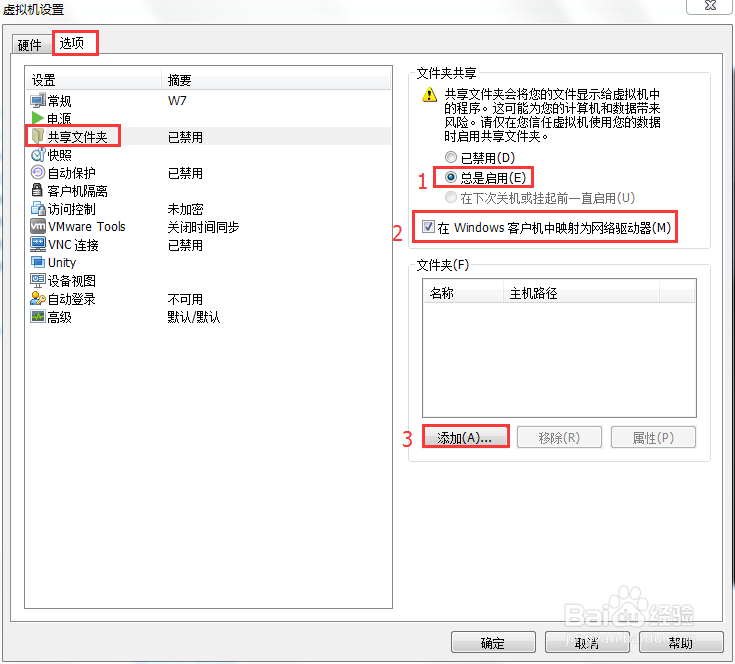
2、打开添加共享文件夹向导后,点击“浏览”,找到需要设置共享给虚拟机的目录,下一步
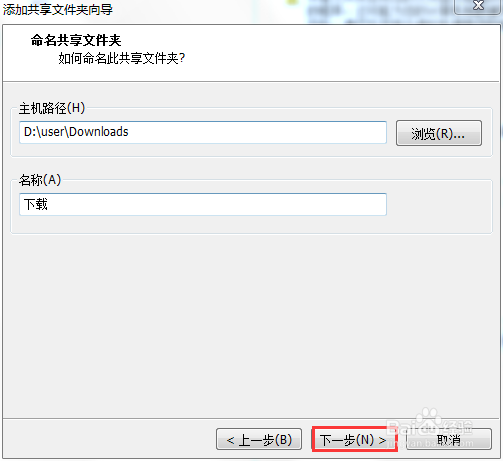
3、勾选“启用此共享”,并完成向导
如果不希望虚拟机可以直接修改对应的共享文件夹中的文件,就勾选只读选项
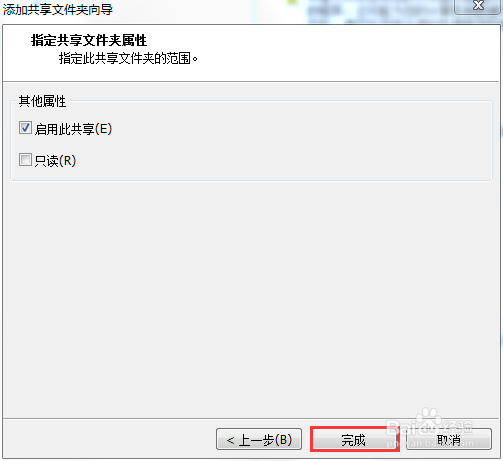
4、设置完成后,确定提交虚拟机设置更改,再打开虚拟机电源
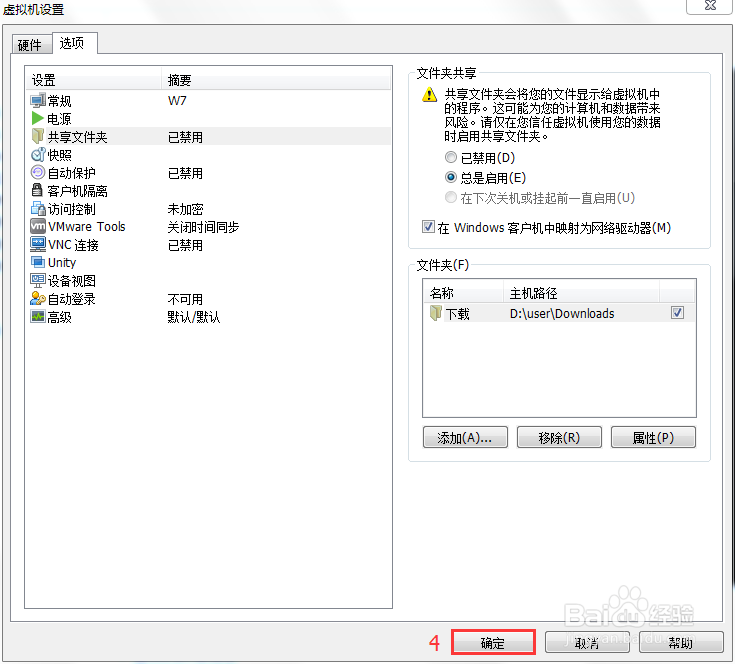
5、进系统后就可以看到 对应的网络驱动器了
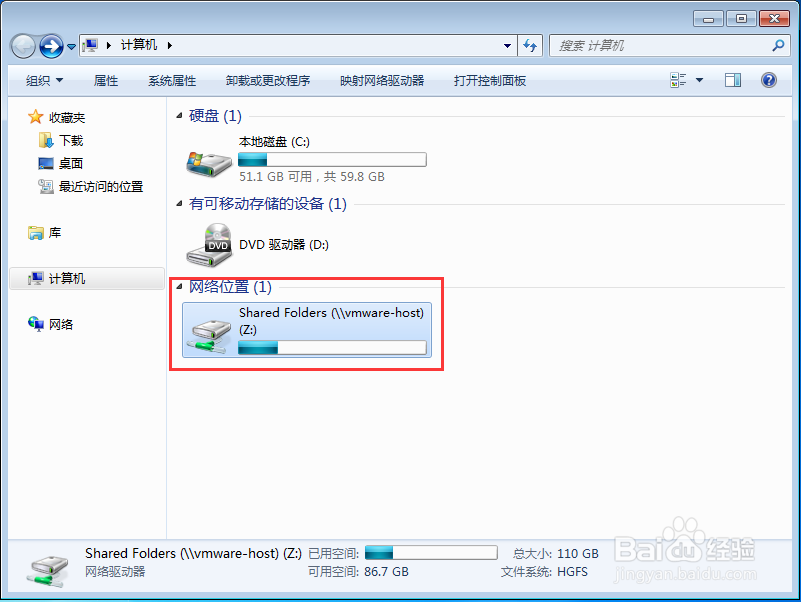
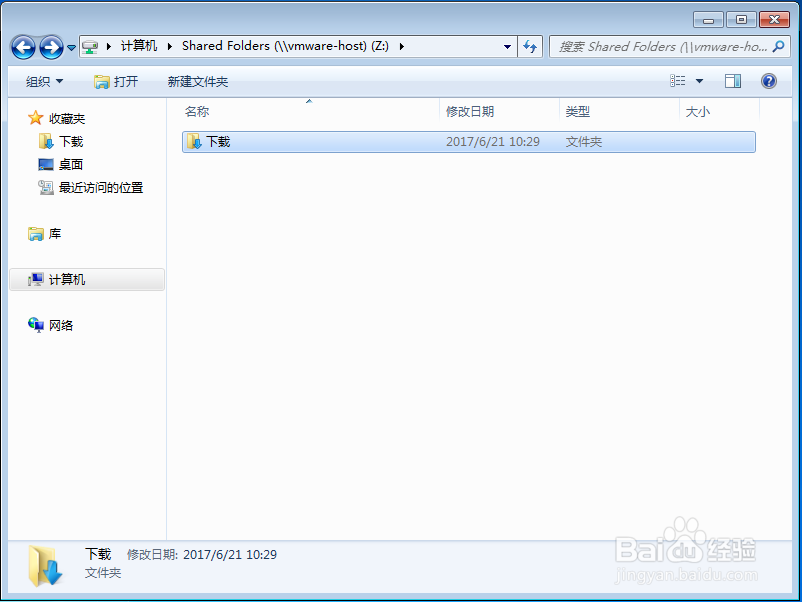
1、主机上插上U盘,并往U盘中复制需要的文件,这里仅复制了一个“测试文件”打开虚拟机菜单“可移动设备”——“Sony Storage Media”(对应U盘显示名称)——“连接”另外此功能和物理机系统中VMware USB Arbitration Service这个USB仲裁服务有关,如果连接不成功(连接失败),记得打开物理机控制面板——管理工具——服务,检查VMware USB Arbitration Service服务是否正常启动。另外部分有bug的VMware软件版本可能也存在这个连接失败的问题,建议更换最新VMware软件版本,尽量选择官网官方完整版。
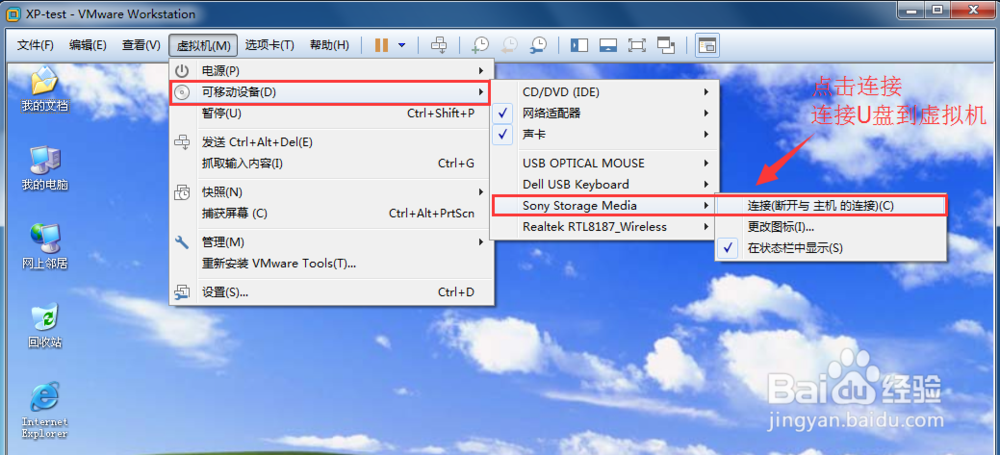
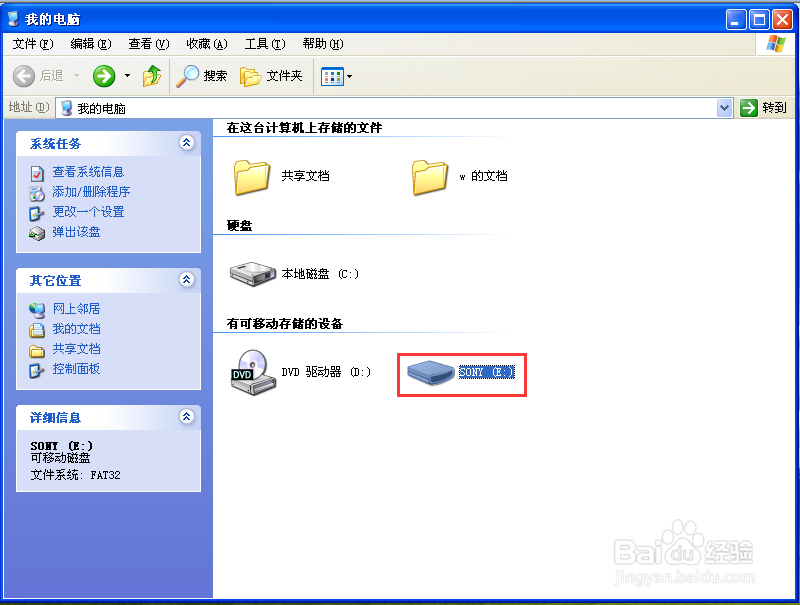
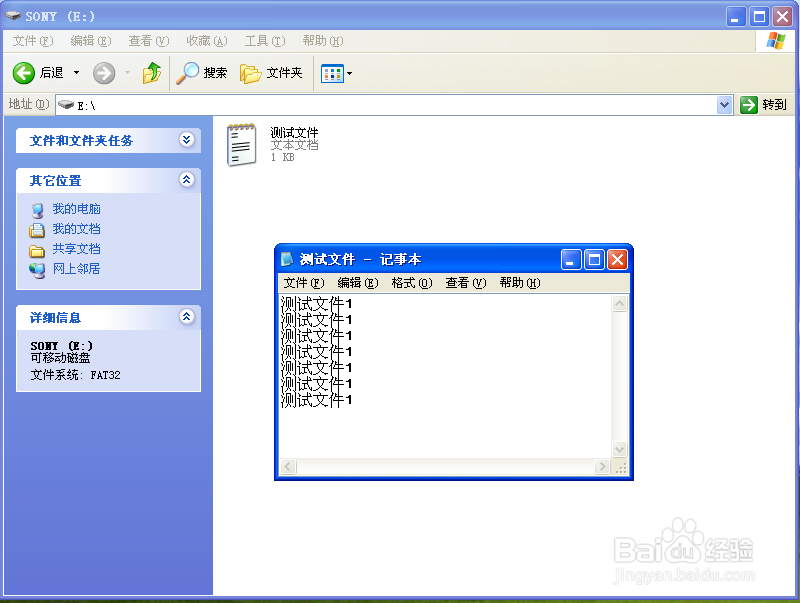
1、首先建议虚拟机网络适配器使用桥接模式
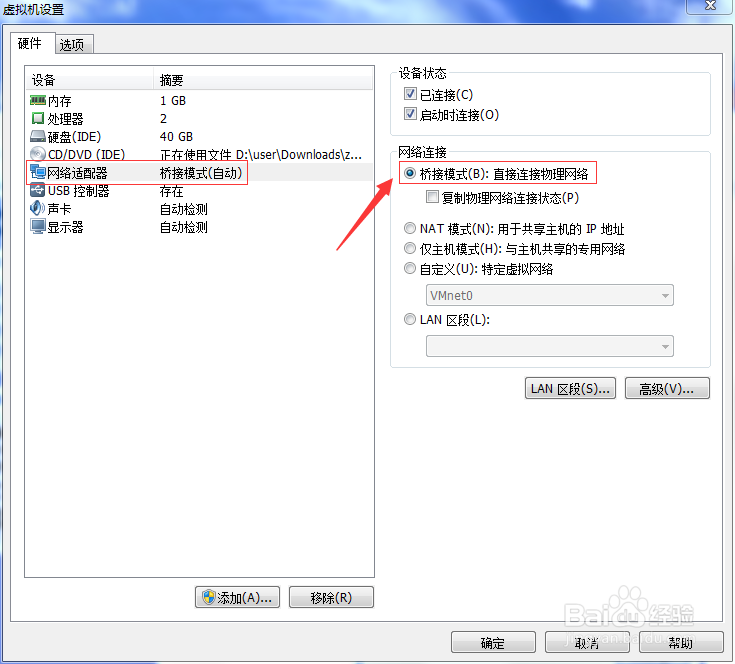
2、XP系统的共享设置方法
3、Win7专业版及以上版本操作系统的共享设置方法
4、 虚拟机 系统中直接通过网上邻居或网络来查找对应计算机或直接\\计算机名或\\IP地址来访问即可。
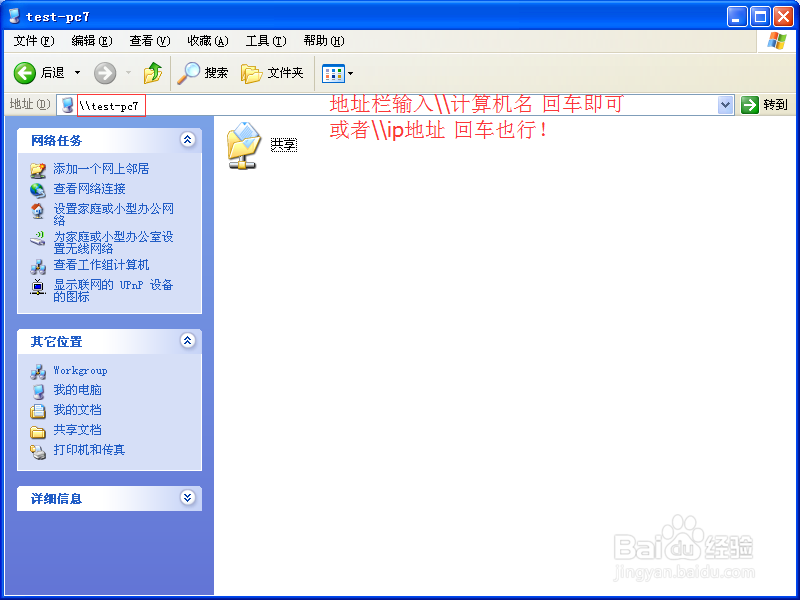
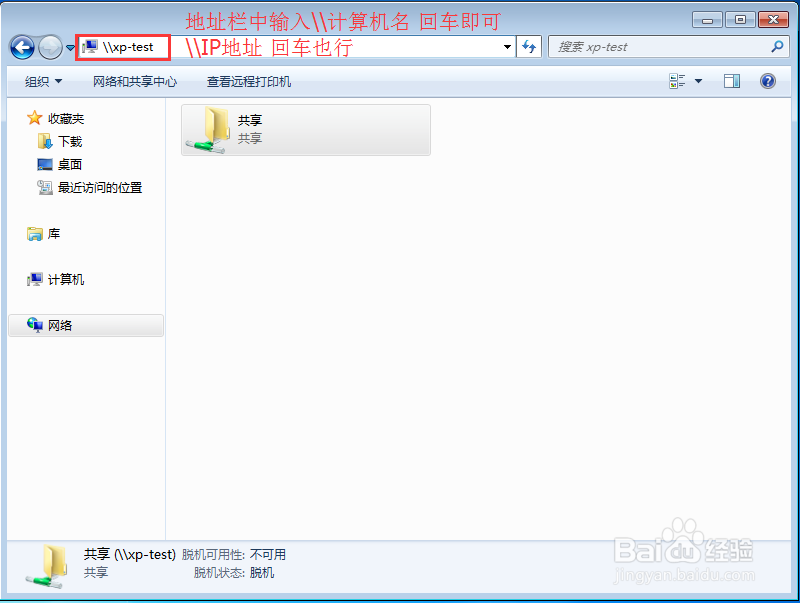
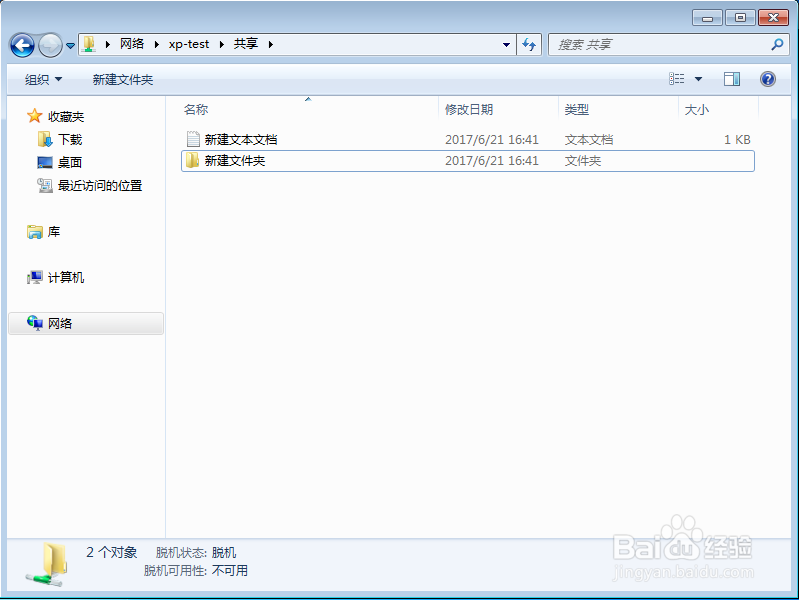
声明:本网站引用、摘录或转载内容仅供网站访问者交流或参考,不代表本站立场,如存在版权或非法内容,请联系站长删除,联系邮箱:site.kefu@qq.com。
阅读量:162
阅读量:50
阅读量:134
阅读量:144
阅读量:111